Cho phép chuyển tiếp cổng cho Techncolor TC8715D
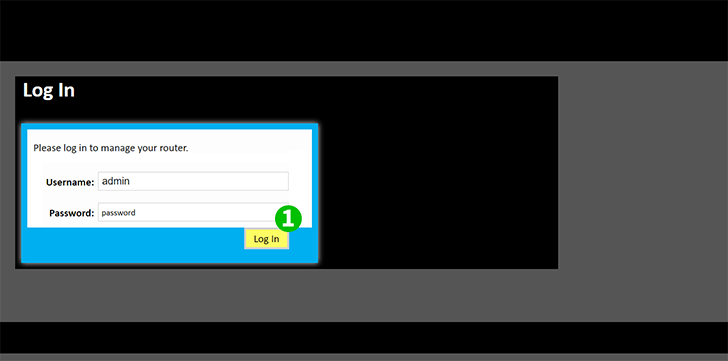
1 Đăng nhập vào bộ định tuyến bằng tên người dùng và mật khẩu của bạn (IP mặc định: 192.168.0.1 - tên người dùng mặc định: admin - mật khẩu mặc định: password)

2 Nhấp vào tab "Advanced" nằm ở menu bên trái
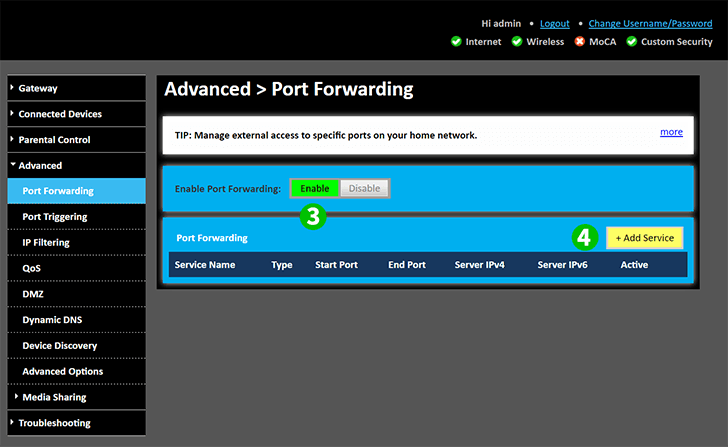
3 Nhấp vào "Enable" để bật "Port Forwarding"
4 Nhấp vào nút "+ Add Service" để đến màn hình tiếp theo
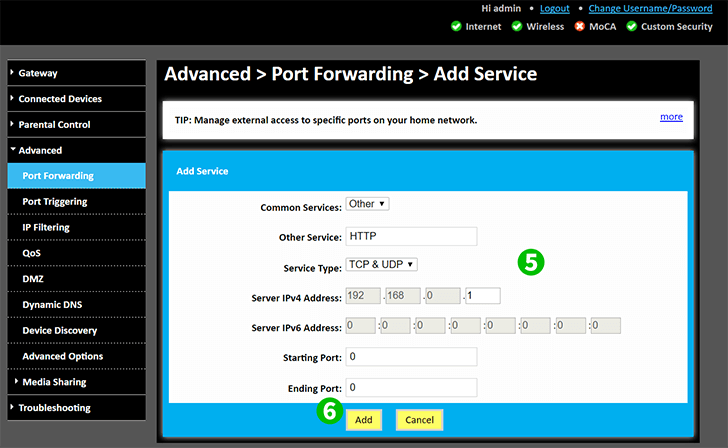
5 Chọn "Common Service" của "Other" và nhập thủ công "HTTP" vào trường "Other Service". "TCP & UDP" sẽ được chọn. Nhập IP (tốt nhất là tĩnh) của máy tính có cFos Personal Net đang chạy trong trường "Server IPV4 Address" hoặc trường "Server IPV6 Address", tùy theo liên kết với mạng của bạn
6 Nhấp vào nút "Add"
Chuyển tiếp cổng giờ đã được cấu hình cho máy tính của bạn!
Cho phép chuyển tiếp cổng cho Techncolor TC8715D
Hướng dẫn kích hoạt Chuyển tiếp cổng cho Technolor TC8715D